|
El
applet de consulta interactiva Ambar

Parte
de la informacion generada por Heart puede ser empleada posteriormente dentro
de otras aplicaciones para la obtención de resultados mas allá de
los ofrecidos directamente por el programa. Estos datos, a su vez, pueden aprovecharse
desde un elemento interactivo incluido dentro de la propia documentacion creada
por Heart, el cual permite, sin necesidad de recurrir a otras aplicaciones, trabajar
de modo dinámico con los datos, aumentando de esta forma el valor y utilidad
de los mismos, y mejorando, al estar directamente incluida en ellos, la presentacion
de los resultados al usuario o destinatario final de los mismos.
En
particular, si en la ejecución del programa se eligierón las opciones
de añadir imágenes a la
documentacion y generar ficheros
de datos, la información creada por estos dos comandos permite la antedicha
consulta interactiva de los mismos.
En
este apartado, se explican los fundamentos del manejo de la aplicación
integrada Ambar, la cual posibilita el trabajo con los datos desde el entorno
sencillo de un navegador Web, extendiendo las capacidades del mismo para dotarle
de funcionalidades basicas de tipo SIG, como a continuación se explica.
Instalación
de Ambar.
Ambar
es un applet Java que requiere la compatibilidad del explorador con dicho lenguaje.
Si necesita más información al respecto o requiere una maquina virtual
de java para su navegador web, consulte el sitio oficial de Java en
http://java.sun.com.
Si
ya dispone de una maquina virtual y un navegador compatible con Java, simplente
abra la página Ambar.htm empleando dicho navegador y tendrá acceso
a la información dinámica contenida en el proyecto de documentacion
con el que se encuentre trabajando.
La
interfaz basica de Ambar.
La
interfaz de Ambar es sencilla y permite un desplazamiento agil y flexible a traves
de la información espacial, a la vez que es eficaz para la realización
de operaciones diversas. Se compone, esencialmente, de un lienzo de trabajo sobre
el que se situa la vista principal del mapa con los elementos correspondientes
según las opciones escogidas por el usuario, y una serie de menus auto-desplegables
en la parte inferior izquierda del lienzo. La disposicion básica del entorno
de Ambar se muestra en la siguiente figura:
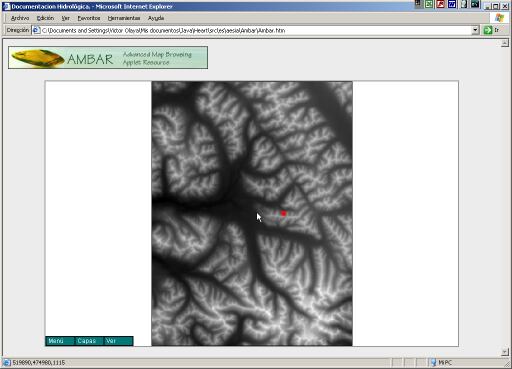
El desplazamiento del ratón sobre la vista de mapa hace
variar el contenido de la barra de estado del navegador, donde se pueden consultar
las coordenadas del punto sobre el que se encuentra el puntero en cada instante,
asi como el valor del mapa asociado a dicho punto.

Si bajo el cursor se encuentra, además, un
indicador de imagen representado como un pequeño punto rojo, la barra de
estado incluirá además el nombre identificador de dicha foto según
éste fuera especificado en el momento de creación de la documentación.
Haciendo clic sobre el indicador de imagen, podrá
ver la imagen asociada a tamaño real en una nueva ventana que Ambar mostrará
con ella.
Los
elementos que dan acceso a las funciones de Ambar son los menús situados
en la parte inferior izquierda. Para desplegar los menús, simplemente pase
el raton por encima de cada uno de ellos.
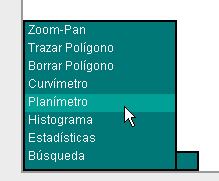
Los
contenidos de cada uno de dichos menús y el significado de cada uno de
sus elementos se explican con detalle en los siguientes puntos.
|

